많은 사람들이 PC 데이터를 백업하기 위해 외장 하드 드라이브를 사용합니다. 때때로. 하지만 외장 하드 드라이브를 사용하려고 하자마자 “드라이브의 디스크를 사용하기 전에 포맷해야 합니다”라는 오류 메시지가 나타나면 어떻게 해야 할까요? 일부 사용자는 SD 메모리 카드 및 플래시 드라이브를 사용하여 유사한 문제에 직면했습니다.
이 문제에 직면한 경우 드라이브를 즉시 포맷하지 마십시오. 대신 이 문제를 신속하게 해결하는 데 도움이 되는 5가지 최상의 방법을 시도하십시오. 하지만 먼저 이 문제를 해결해 봅시다. 언제든지 관련 부분으로 건너뛸 수 있습니다.
"사용하기 전에 드라이브의 디스크를 포맷해야 합니다" 오류는 무엇입니까?
안전 제거 옵션 없이 외장 하드 드라이브, SD 카드 또는 USB 드라이브를 분리하면 위에서 언급한 오류가 나타날 수 있습니다. 이러한 경우 드라이브가 손상되어 읽을 수 없게 될 수 있기 때문입니다. 그러나 때로는 문제가 더 깊을 수 있습니다.
"사용하기 전에 드라이브의 디스크를 포맷해야 합니다" 오류가 발생하는 이유는 무엇입니까?
- <리 스타일="글꼴 무게:400;" aria-level="1">저장 장치 또는 컴퓨터가 바이러스에 감염되었습니다. <리 스타일="글꼴 무게:400;" aria-level="1">외부 저장 장치의 파일 시스템이 Windows와 호환되지 않습니다. <리 스타일="글꼴 무게:400;" aria-level="1">불량 섹터 존재 외장 드라이브에서. <리 스타일="글꼴 무게:400;" aria-level="1">저장 장치가 갑자기 정전되었습니다.
"사용하기 전에 드라이브의 디스크를 포맷해야 합니다"를 수정하는 방법
1. 드라이브 문자 변경
다음은 많은 사용자가 "사용하기 전에 드라이브의 디스크를 포맷해야 합니다" 오류를 극복하는 데 도움이 되는 간단한 단계입니다. 드라이브 문자를 변경하려면 아래 언급된 단계를 따르십시오 –
1. 실행 Windows + R 키 조합을 눌러 대화 상자에 diskmgmt.msc,를 입력합니다. Enter를 누르십시오. .
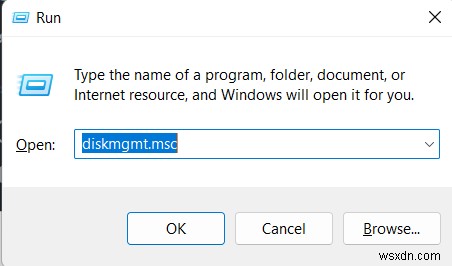
2. 드라이브 문자를 변경해야 하는 볼륨을 마우스 오른쪽 버튼으로 클릭합니다.
3. 드라이브 문자 및 경로 변경을 클릭합니다. .
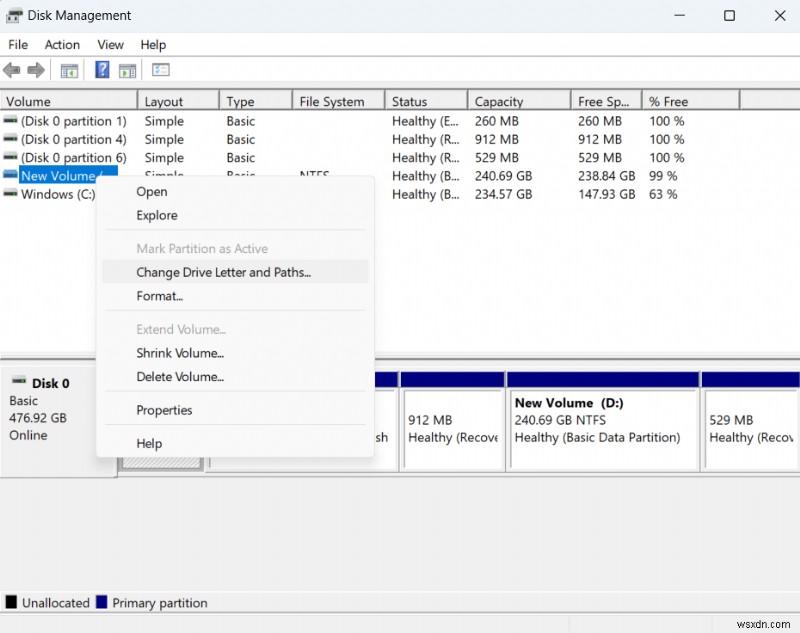
4. 드라이브 문자를 할당하고 확인을 클릭합니다. .
오류가 지속되는지 확인하십시오. 그렇다면 다음 단계로 넘어갑니다.
2. 바이러스 백신 도구를 사용하여 PC 검사
하드 디스크를 올바르게 설치했다고 확신하고 그 후에도 "디스크를 사용하려면 드라이브의 디스크를 포맷해야 합니다."라는 메시지가 표시되면 컴퓨터가 바이러스에 감염되었을 가능성이 있습니다. 여기서 가장 좋은 방법은 바이러스 백신 도구로 컴퓨터를 검사하는 것입니다.
예를 들어 T9 Antivirus는 사용 가능한 최고의 바이러스 백신 도구 중 하나입니다. Tweaking Technologies에서 설계 및 개발한 이 가벼운 바이러스 백신은 모든 종류의 맬웨어, 바이러스, 제로데이 및 기타 악의적인 위협을 차단할 수 있습니다.
T9 바이러스 백신의 주목할만한 몇 가지 측면은 다음과 같습니다.
- 맬웨어 보호, 익스플로잇 보호, 웹 보호 및 방화벽 보호와 같은 고급 보호 모드.
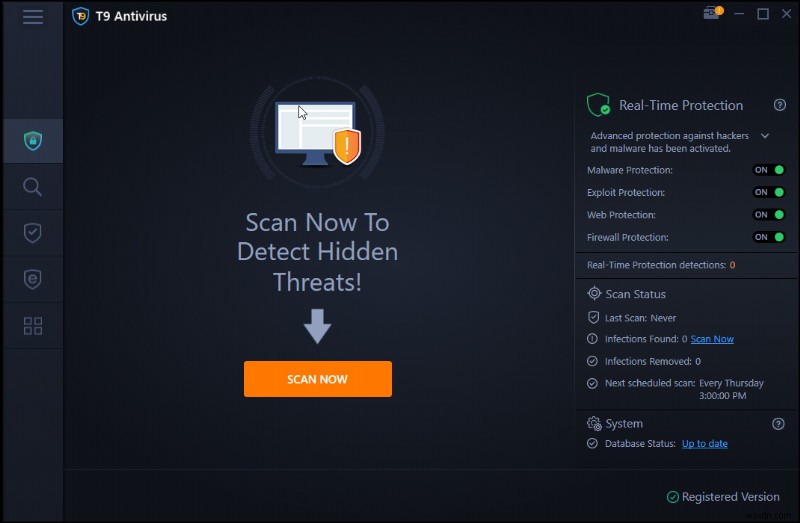
- 고급 검사 엔진과 휴리스틱 및 대규모 맬웨어 데이터베이스. Quick, Deep 및 Custom Scan 모드와 같은 숨겨진 위협을 탐지하기 위한 여러 스캔 모드가 제공됩니다.
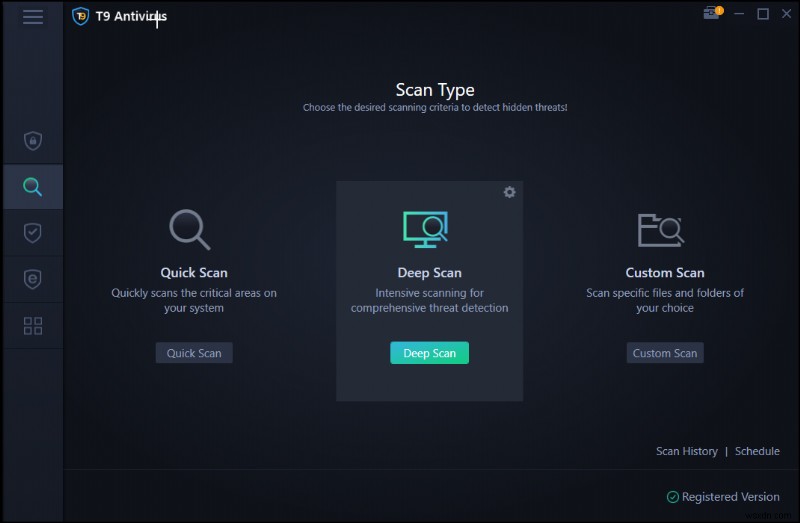
- 웹 및 방화벽 보호는 사용자가 악성 웹사이트에 미리 액세스하지 못하도록 보호합니다. 방화벽 보호는 들어오는 트래픽을 분석하고 잠재적인 취약성으로부터 사용자를 보호하며 설치된 응용 프로그램에 대한 인터넷 액세스 권한을 제공합니다.
T9 바이러스 백신을 신뢰하는 이유
가상 머신에서 맬웨어를 검색할 때 T9 Antivirus는 96.5% 이상의 맬웨어를 성공적으로 탐지했습니다. 또한, 900개 이상의 악성코드 유형이 유도되었습니다. 그런 다음 정밀 스캔이 실행되었습니다. 바이러스 백신은 시간이 좀 걸리긴 하지만 트로이 목마, 바이러스, 웜, 스파이웨어 및 기타 악의적인 위협을 감지할 수 있습니다.
T9 바이러스 백신 사용 방법
1. T9 Antivirus를 다운로드, 설치 및 실행합니다.
2. 왼쪽에서 돋보기 아이콘을 클릭하고 스캔 모드를 선택합니다.
3. PC의 데이터에 따라 T9 Antivirus에 시간이 걸릴 수 있습니다.
4. 검사가 끝나면 검역할 감염을 선택할 수 있습니다.
T9 Antivirus, 가격, 기능, 장단점에 대해 자세히 알아보려면 T9 Antivirus 리뷰를 확인하세요. .
3. 다른 USB 포트/PC/OS를 사용해 보십시오
디스크를 다른 USB 포트에 연결하고 액세스할 수 있는지 확인할 수 있습니다. 다른 USB 포트뿐만 아니라 다른 PC 또는 macOS와 같은 다른 OS를 사용해보고 하드 디스크가 제대로 작동하는지 확인하십시오. 하드 디스크가 macOS에서 완벽하게 작동한다고 가정해 보겠습니다. 이는 하드 디스크에 Windows가 읽을 수 없는 파일 시스템이 있음을 의미합니다. 이 문제를 해결하려는 경우 Windows에서 Mac으로 포맷된 드라이브를 읽는 가장 좋은 방법에 대한 게시물을 확인하십시오. .
4. CHKDSK 사용
CHKDSK 명령은 지정된 볼륨에 대한 상태 보고서를 표시하고 문제를 해결하는 데 도움이 됩니다. 또한 많은 사용자가 보고한 바와 같이 ""사용하기 전에 드라이브의 디스크를 포맷해야 합니다." 오류를 수정하는 데 도움이 될 수 있습니다. CHKDSK 명령을 사용하려면 –
1. Windows 검색 표시줄에 CMD를 입력합니다. .
2. 관리자 권한으로 실행을 선택합니다. 오른쪽에서.
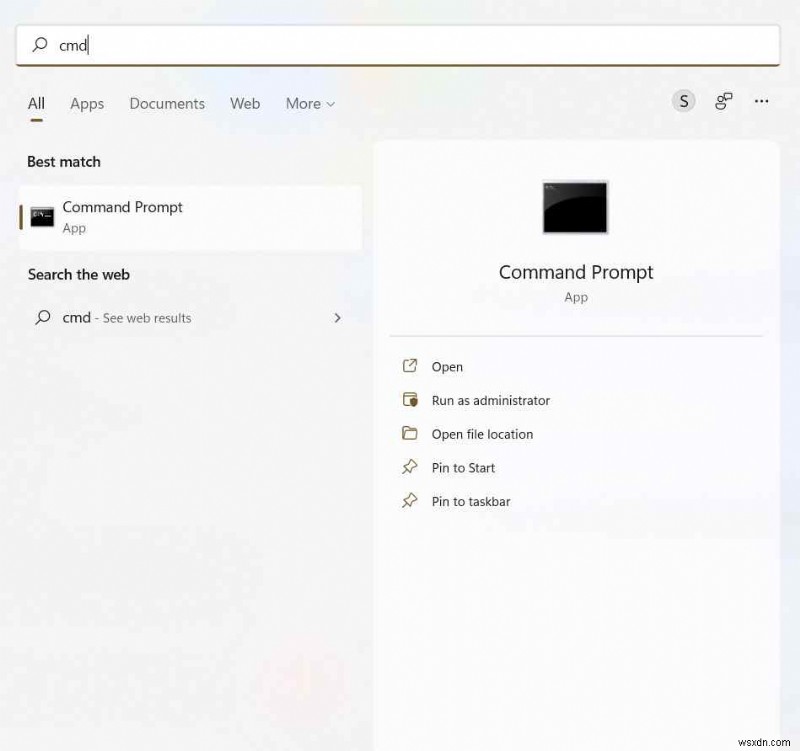
3. 명령 프롬프트 창이 나타나면 chkdsk 을 입력합니다. (드라이브 문자) :/f . 따라서 문제가 있는 드라이브가 G드라이브라면 명령어는 chkdsk G: /f
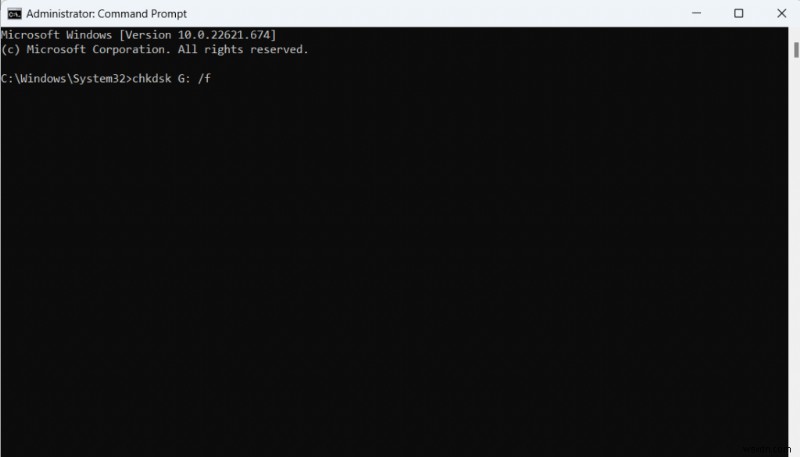
4. Enter 키를 누르십시오. 프로세스가 완료될 때까지 기다립니다.
프로세스가 완료되면 컴퓨터를 다시 시작하면 문제를 해결할 수 있습니다.
5. 디스크 드라이버 업데이트/재설치
장치 드라이버, 즉 "디스크 드라이브" 드라이버가 오래되지 않았는지 확인할 수도 있습니다. 경우에 따라 다시 설치해야 할 수도 있습니다. . 오래된 드라이버를 업데이트하는 간단한 방법을 알려드리겠습니다. Advanced Driver Updater와 같은 드라이버 업데이트 도구를 사용할 수 있습니다.
Advanced Driver Updater는 어떻게 유용합니까?
하드 디스크 드라이브의 드라이버가 오래된 시나리오에서는 오래된 드라이버를 즉시 식별할 수 있는 도구가 필요합니다. Advanced Driver Updater가 이를 수행합니다. 둘째, 정상적인 상황에서는 문제가 발생한 경우 드라이버를 롤백할 수 없거나 원하는 시간에 드라이버 스캔을 예약할 수 없습니다. Advanced Driver Updater에는 이 두 가지 기능이 모두 탑재되어 있습니다. 이 도구에 대해 더 알고 싶으십니까? Advanced Driver Updater에 대한 검토를 확인하십시오. .
고급 드라이버 업데이터를 사용하는 방법
1. Advanced Driver Updater를 다운로드, 설치 및 실행합니다.
2. 지금 검색 시작 을 클릭하십시오. 단추.
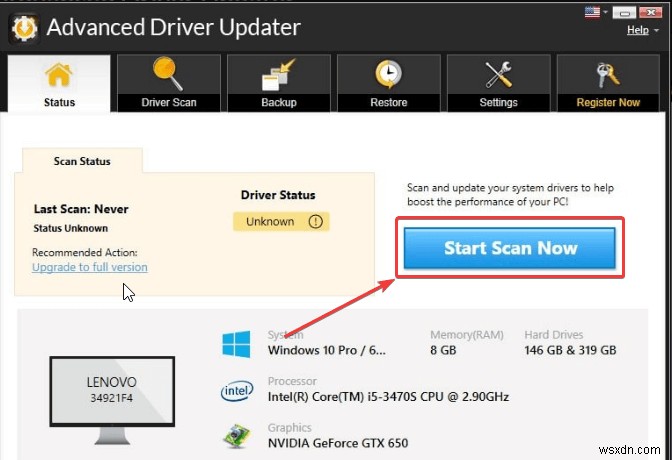
3. 스캔이 완료되면 오래된 드라이버 목록이 표시됩니다. 디스크 드라이브 옆의 확인란을 클릭하고 선택하고 파란색 드라이버 업데이트를 클릭합니다. 단추.
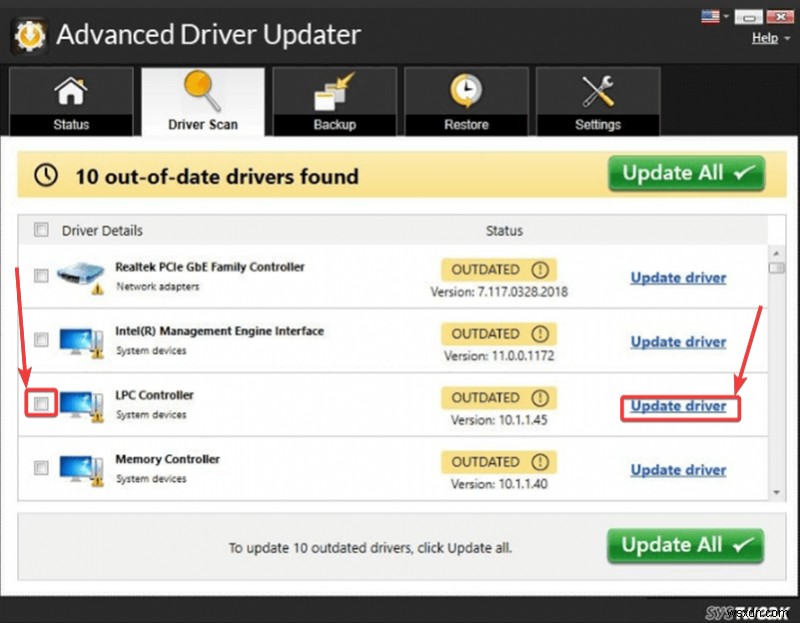
그게 다야! 디스크 드라이브 드라이버를 성공적으로 업데이트했습니다. 이제 "사용하기 전에 드라이브에서 디스크를 포맷해야 합니다." 오류가 계속 표시되는지 확인할 수 있습니다.
마무리
당신은 그것을 가지고 있습니다! 이 다섯 가지 방법을 시도하고 아래 설명 섹션에서 위의 방법 중 어떤 것이 효과가 있었는지 알려주십시오. 더 많은 문제 해결 콘텐츠를 보려면 WeTheGeek를 계속 읽으십시오. Facebook에서도 우리를 찾을 수 있습니다. , 트위터 , YouTube , 인스타그램 , 플립보드, 및 Pinterest .
